win10系统如何设置百度网盘开机自启
百度网盘能够提供文件网络备份、同步和分享等服务,因此不少朋友都会在电脑中安装百度网盘客户端。那么,windows10系统下该如何设置或取消百度网盘开机启动呢?接下来,系统城小编就为大家分享下具体操作方法。
具体如下:
1、先点击打开百度网盘。

2、点击百度网盘界面右上方的图中所示的设置按钮。
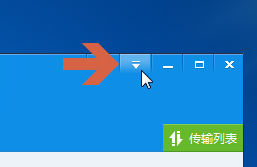
3、点击弹出菜单中的“设置”。
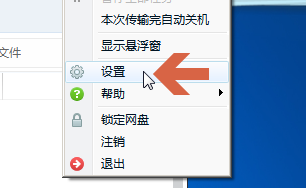
4、打开“基本”选项卡。(默认打开的即基本选项卡)
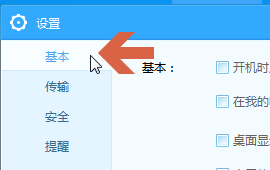
5、点击勾选或者取消勾选“开机时启动百度网盘”,即可设置或者取消开机启动百度网盘。
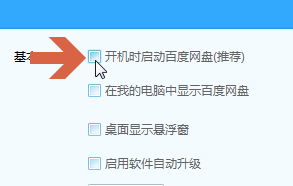
6、点击“确定”按钮确认即可。
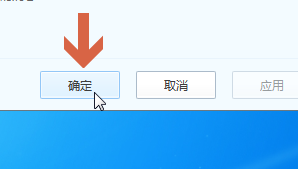
windows10系统设置、取消百度网盘开机自启的方法就为大家介绍到这里了。经常使用百度网盘的朋友们,不妨也动手操作看看吧!
相关教程:百度网盘文件不能预览百度网盘内容包含违规我告诉你msdn版权声明:以上内容作者已申请原创保护,未经允许不得转载,侵权必究!授权事宜、对本内容有异议或投诉,敬请联系网站管理员,我们将尽快回复您,谢谢合作!










